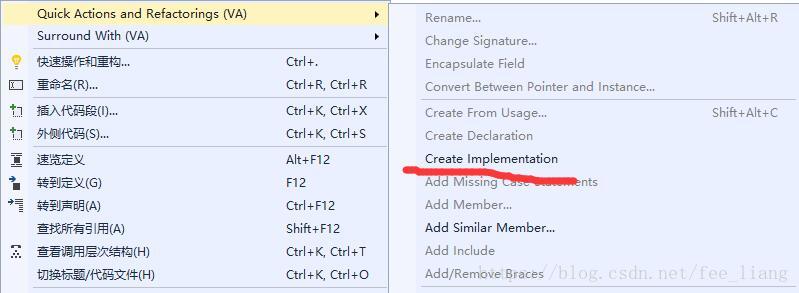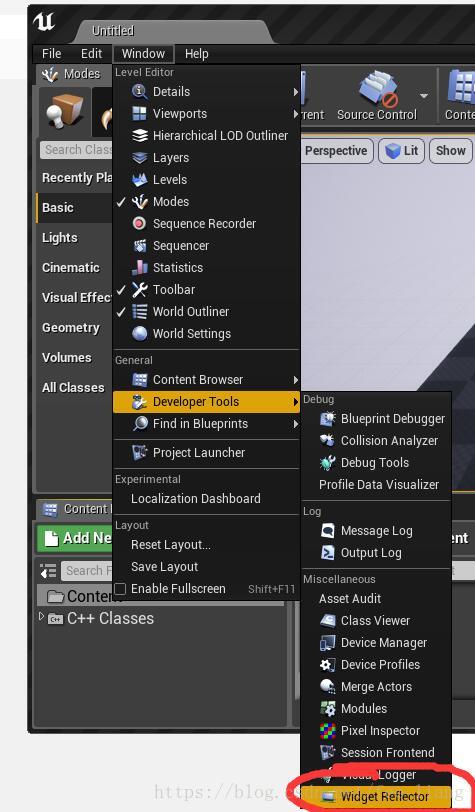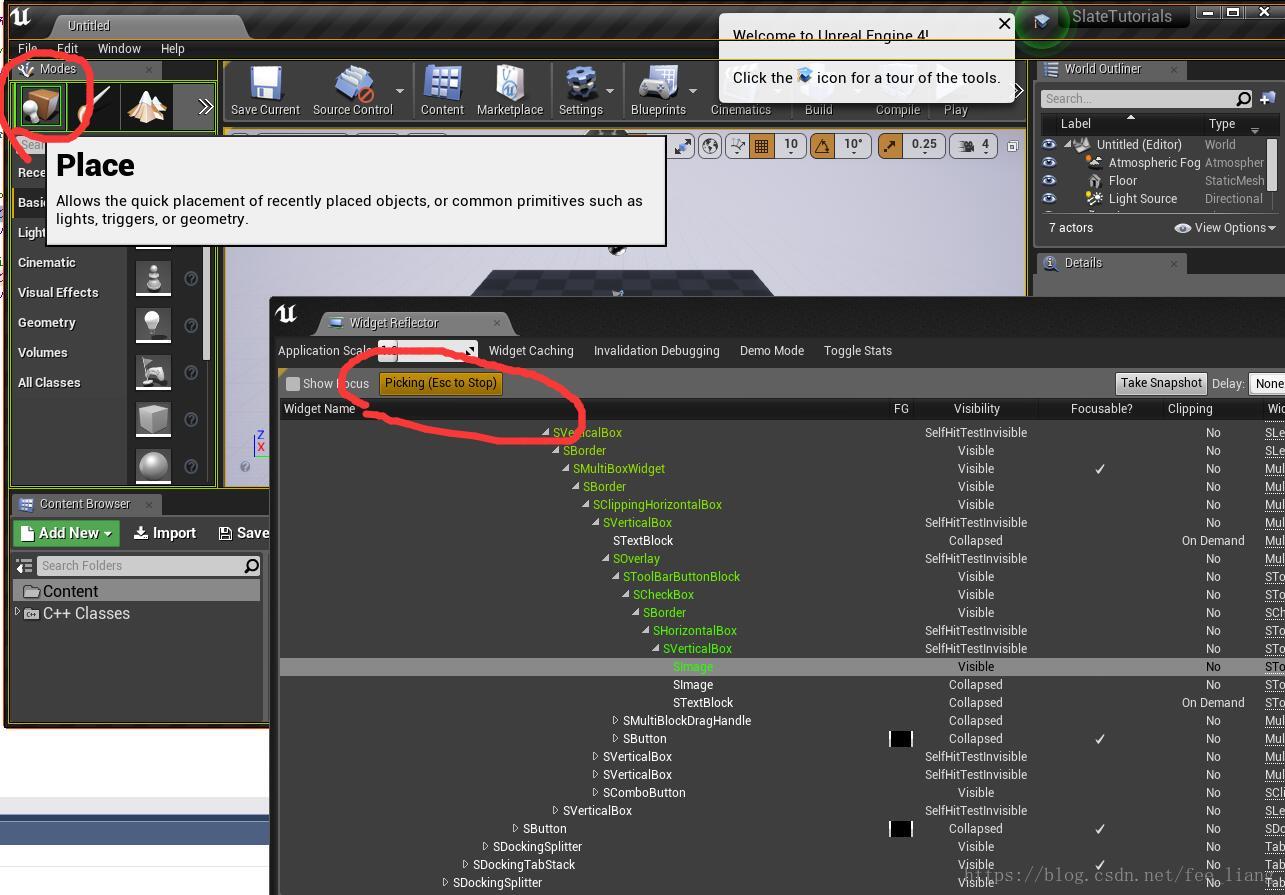初学Slate(Slate、VS、UE4小知识)
刚开始接触slate,内容比较散,脑袋略混乱,稍微记一下
部分快捷键和快捷方法(VS以及UE4都有)
- 根据首字母搜索头文件
Ctrl + J - 代码(逆)缩进
(Shift + )Tab - UE4命令行 `
- 找定义
Alt + G - 搜索
Ctrl + F - 通过VS的调试来运行UE4
F5 - 在VS中直接运行虚幻编辑器
Ctrl + F5 - 从断点处逐句执行程序
F10 - 断点调试时进入某个函数
F11 - 断点调试时快速执行完某个函数,返回堆栈上层
Shift + F11 - 添加VA插件后寻找.h或者.cpp文件
Shift + Alt + O - 添加VA插件后快速实现函数
前缀单词的意思
- U 继承自UObject的子类以U为前缀
- A 继承自AActor的子类以A为前缀
- T 模板
- S Slate
- F 自定义的
寻找变量、参数或任何内容的方法
源码万岁!!!
- 寻找UMG可视化版本,看该功能如何使用,然后去Slate中寻找对应内容:在VS中搜索关键字或者相应的注释 找到对应C++位置
- UE4是使用Slate制作界面,因此可以从UE4的源码中寻找使用Slate制作的部分,查看ue4的slate创建案例的代码,作为参考
- 调用WidgetReflector,点击Picking来抓取元素,点击Esc捕获到抓取的元素,然后就可以找到源代码的行数,继续调试来探索其本质,先尝试用最简单的代码完成功能,然后逐步自己封装升级优化
怎么写参数?
Alt+G 看源码再加一句,怎么改bug?
排除法,从最近的一行开始还原,依次往上,看哪行的问题,直到问题修复,锁定出错代码
slate小知识
- Overlay:有点类似于PhotoShop的图层,是一层一层堆叠的,在代码中或者UE4中放置的位置越往下,图层越偏上;所有图层都可以显示
- Widget Switcher:也是一层一层堆叠结构,但是每次只显示一个图层
- collapsed :塌陷,彻底消失,不显示,也不在视口中占位置
hidden:占位消失,看不见,但仍在视口中占位置 - Slot:插槽。只有允许在里面放多个object的容器才有插槽的概念,比如overlay,可以在它上面继续放置button,text等等一切。与之相对的没有插槽概念的容器有button、border等,只允许在其上面放置一个object
return FReply::Handled();:截断消息。表示该消息在这一层已经被截断,不会继续向下分发,通常在该层就进行了处理SLATE_EVENT:传递代理 (代理名称、参数类型)
SLATE_ARGUMENT:可以传递函数
SLATE_ATTRIBUTE:只能传递变量
其他小知识
- 初始化顺序:引擎 -> Game Instance -> Game Mode
- 出现汉字警告:先将鼠标点击进代码中,表示要对当前的文档进行调整。然后“文件 - 高级保存选项 - 65001”或者“File - Advanced save options… - 65001”
- Super的使用:在子类的构造方法中调用父类的构造方法。如果用在子类的构造器中,必须是第一个语句!
- 分清逻辑和业务,写界面就写界面逻辑,记住代理是个好东西。①按钮被点击 ②按钮被点击时打印“被点击”。(可能目前理解的不到位,以后再做修改)
- 使用UMG做界面时先去掉自带的画布,因为那个画布有很大的限制,取的是绝对位置,可以添加一个overlay或者border来作为最底层的容器
- MVC模式:Manage-View-Control 代理在其中起了很大的作用
- 打包出来的文件夹中会有一个.pak文件位于Content文件夹中,这里面存放的都是一些压缩优化后的资源;.exe是代码
- 在一个类的构造函数里加断点,你能找到世界的起源!
- Object可以创造规则等,比如一个计算器的类就可以继承自UObject,可以没有坐标等等;而如果是Actor,他一定被放进了世界里,他会有坐标,能被看到;反之,如果你能在世界中看到的所有,一定是继承自AActor
Actor和Component的关系:在构建的时候,SpawnActor一定会先调用到SpawnRootComponent,Actor就是Component上边的一层,组件一层一层的构造完毕的时候,Actor就创建好了
智能指针与垃圾回收
这么理解对吗?!!!
- 我想结合一下UE4的垃圾回收机制,垃圾回收机制对于所有未被领养的东西(具体是啥?)会在一分钟后进行回收,而什么样的东西未被领养呢?UObject的东东。而继承自AActor的东东都被“世界”领养了,参考上边第9条,于是乎,一个神奇的叫做
AddtoRoot()的函数就出现了,帮我们领养所有UObject的东东,防止被垃圾回收 - 转过来看智能指针,这是c++的东西,里边比较重要的概念就是“引用计数”,这时候又出现了一个叫做弱指针的东东,是不会贡献引用计数的。
- 普通指针变为智能指针,这个函数就是
MakeShareable(),举个例子
- 我想结合一下UE4的垃圾回收机制,垃圾回收机制对于所有未被领养的东西(具体是啥?)会在一分钟后进行回收,而什么样的东西未被领养呢?UObject的东东。而继承自AActor的东东都被“世界”领养了,参考上边第9条,于是乎,一个神奇的叫做
TSharedPtr<FMyFunction> MyFunction;
MyFunction = MakeShareable(new FMyFunction());解决方案配置(编译配置)
官方文档传送门编译游戏项目
编译配置由两个关键字组成:编译状态加编译对象
编译状态:
1. Debug:调试模式,加断点进行调试等都是在这个状态下进行调试的,会生成大量的.dll,.pdf等中间文件方便调试,同时调试引擎代码和游戏代码,最常用的
2. DebugGame:只能调试游戏代码,无法调试引擎代码。按最优方式编译引擎
3. Development:半发布、封测状态下。引擎和游戏代码都将在此配置中被编译
4. Shipping:非调试模块,发布状态。可达到最佳性能并能发行游戏
5. Test:测试
编译对象:
1. 空白:该配置编译了您项目的一个独立可执行版本,但需要平台特定的已烘焙内容。编译的对象是发布之后的资源(已经被压缩优化)
2. Editor:为能在虚幻编辑器内打开项目并查看所有变更的代码,该项目必须在 Editor (编辑器)配置内进行编译。对象是发布之前的资源,未被压缩优化
顺带扯一句,最常用的就是Debug Editor